File musik/lagu bisa berupa file mp3 atau CDA, atau mungkin format yang lainnya
 |
| File CDA |
Siapa tidak tahu file bertipe MP3, format audio yang sudah sering digunakan dalam industri permusikan. Kita bisa membeli dan mendapatkan CD berisi MP3 tersebut di toko-toko. Dalam satu CD bisa berisi sampai ratusan MP3. CD MP3 tadi secara langsung dapat diputar ke media player yang supported seperti VCD/MP3 player, tetapi tidak semua VCD player supported. Karena itu, file MP3 dalam CD tadi dikopi ke harddisk atau penyimpanan lainnya di komputer. Dengan bantuan mp3 player dan sejenisnya, file mp3 itu bisa diputar dan didengar.
Nah, sekarang bagaimana jika CD audio tadi bertipe CDA?
File bertipe CDA ini tidak dapat langsung dikopi ke komputer, tetapi dapat dimainkan langsung dengan CD player biasa. Dalam 1 CD, biasanya hanya dapat diisi sepuluhan lagu CDA. CD lagu pada umumnya berisi file tipe CDA, karena dapat dimainkan hampir di manapun, misalnya di dalam mobil yang dipasang CD player. File CDA ini biasanya terdapat dalam CD bonus dari suatu pembelian barang di toko, seperti CD tutorial, CD petunjuk penggunaan, dan CD musik lainnya.
Agar file CDA bisa di-copy di komputer, file itu harus di-RIP, atau di-grab. Anda harus menggunakan program yang menyediakan fasilitas CD ripper. Misalnya, windows media player, iTunes, CD-ripper, dll. Banyak program yang bisa digunakan untuk ripping.
Nah, sekarang kita gunakan Windows Media Player, suatu aplikasi bawaan dari windows yang sudah sering kita gunakan.
Perhatikan gambar berikut:
 |
| Tampilan isi dari CD berisi CDA (kllik saja gambarnya untuk dilihat) |
Di atas adalah tampilan saat kita membuka file CDA. Perhatikan ukuran dari file CDA tersebut, yaitu 1 KB. Tidak mungkin kan, jika file audio memiliki ukuran 1 KB. Nah, itulah CDA, CD tersebut menyembunyikan file aslinya. Hanya file CDA yang ditampilkan. Itu sebabnya kita tidak bisa mengkopinya secara langsung.
Setelah kita mengkopi menggunakan Windows media player, maka di harddisk kita, akan terlihat seperti berikut.
 |
| Hasil ripping (copying) dengan windows media player versi 9 |
Langkah-langkah kopinya sebagai berikut:
1.Masukkan CD musik-nya.
2.Lalu jalankan windows media player (saya menggunakan wmp versi 9)
3.Lalu pilih “COPY FROM CD”. Perhatikan gambar berikut.
 |
| tampilan sebelum proses copying |
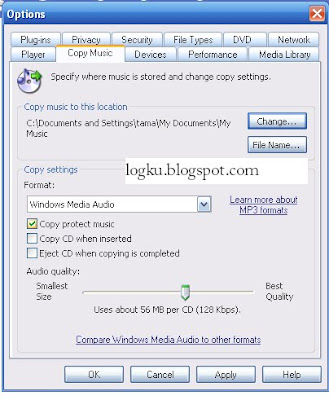 |
| tempat seting untuk ripping/copy music |
 |
| proses copying CDA ke harddisk |
Nah, sekarang kita gunakan aplikasi lain untuk ripping misalnya, CD Ripper.
Saya menggunakan xilisoft CD Ripper. Perhatikan gambar berikut:
Dari tampilan xilisoft, kita bisa melihat ukuran CDA yang sebenarnya.
 |
| tampilan CD-Ripper |
Jika dilihat dengan explorer biasanya akan tampak 1KB, tapi jika gunakan aplikasi khusus, maka akan terlihat ukuran sebenarnya. Inilah sebabnya kenapa saya bilang “kalau dalam satu CD hanya berisi file CDA sampai 10 file”. File CDA ternyata mempunyai ukuran lebih dari 100 MB, tergantung panjangnya durasi. Untuk durasi 10 menit itu sekitar 100MB ukurannya.
Dengan CD Ripper, kita mudah saja mengkopinya dengan output format sesuai dengan pilihan kita, bisa mp3, ogg, acc, dll.
Untuk memproses kopi, tinggal tekan tombol merah. Jangan lupa, mengatur folder tempat hasil kopiannya.
Nah, itu mungkin sekilas shared pengalaman saya... :D
goog info
ReplyDeletemakasih gan :)
ReplyDeletesemua ini berawal ketika aku butuh haha..
ane coba gan... mau masukin musik ke hape dari kemarin ga bisa bisa.. huft.. trims infonya gan :-)
ReplyDeletesemoga bermanfaat.
Deletepengalamankui dlu, peke real one media player, disave dan langsung jd format mp3
ReplyDeletemungkin saja bisa, gan. bnyak cara untuk rip CD.
ReplyDeletethx infonya gan
ReplyDeletesm2 gan. :D
ReplyDeleteTerimakasih tutorialnya .. kebantu bgt nih .. hehe
ReplyDeleteThx ya infonya bermanfaat gan
ReplyDeleteSemoga bermanfaat.
ReplyDeleteistimewaa..
ReplyDeleteSemoga bermanfaat
DeleteIjin copy paste Broo
ReplyDeleteOke silakan.
Deletethank's for info gan
ReplyDeletemantep ni , coba ah
ReplyDeleteAne beli CD MP3, ane putar di player mobil kok kagak bisa ya gan, begitu ane cek file yg digunakan adalah cda.
ReplyDeletetrus gimana caranya dari format MP3 ke cda?
Tolong gan bagi ilmunya.
Mator thank you gan.
mantul nih gan
ReplyDeletesolder uap